时至今日,Python的应用场景应用的越来越广泛,比如运维、AI学习等。可以认为是一项必要掌握的技能了。笔者会新开一个系列课程,真真正正的从0开始熟悉这门语言。整个系列会涉及3大块内容:1、Python基础;2、用ptyhon实现笔者的另一个系列(grpc分布式框架)中的服务程序;3、AI机器学习的内容。
笔者的开发环境:macos、pycharm、anaconda, python版本:python3.9
一、安装
这里会介绍几种安装方式,强烈建议用anaconda管理然后集成到pycharm中。
1.1、命令行安装
使用brew安装,安装后的目录在:/usr/local/Cellar目录中,执行search命令:

然后选择一个版本,笔者安装了3.8和3.9两个版本,建议安装3.9版本。
#安装python
brew search python
brew install python
设置环境变量
PATH="/Library/Frameworks/Python.framework/Versions/3.9/bin:${PATH}"
export PATH
alias python="/Library/Frameworks/Python.framework/Versions/3.9/bin/python3.9"
source ~/.bash_profile
安装常用的库(类似Java的第三方jar包),比如numpy包,则可用如下命令
#通过pip安装python库
pip3 install --user url 私有包安装到site-packages下只供本项目使用
pip3 install pkg 全局安装
最后,在命令行中输入ptyhon或python3,可看到版本信息并进入到python环境,如下:
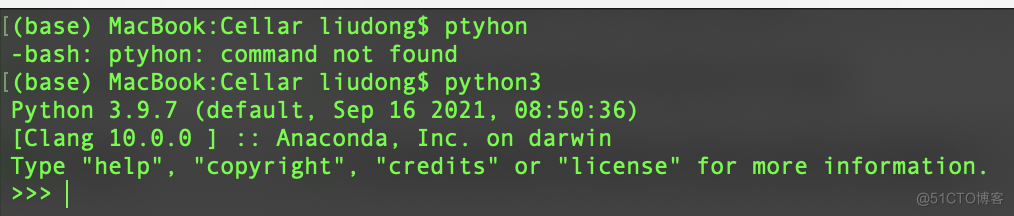
1.2、通过anaconda安装(推荐)
这是一个Python环境管理软件,自带了常用的三方库和一些必要的软件(多用于AI编程相关)。这个不用太多说了,网上找对应的版本,安装。然后点左侧【environments】再【create】新建或【clone】一个现有环境,如下图所示,在最
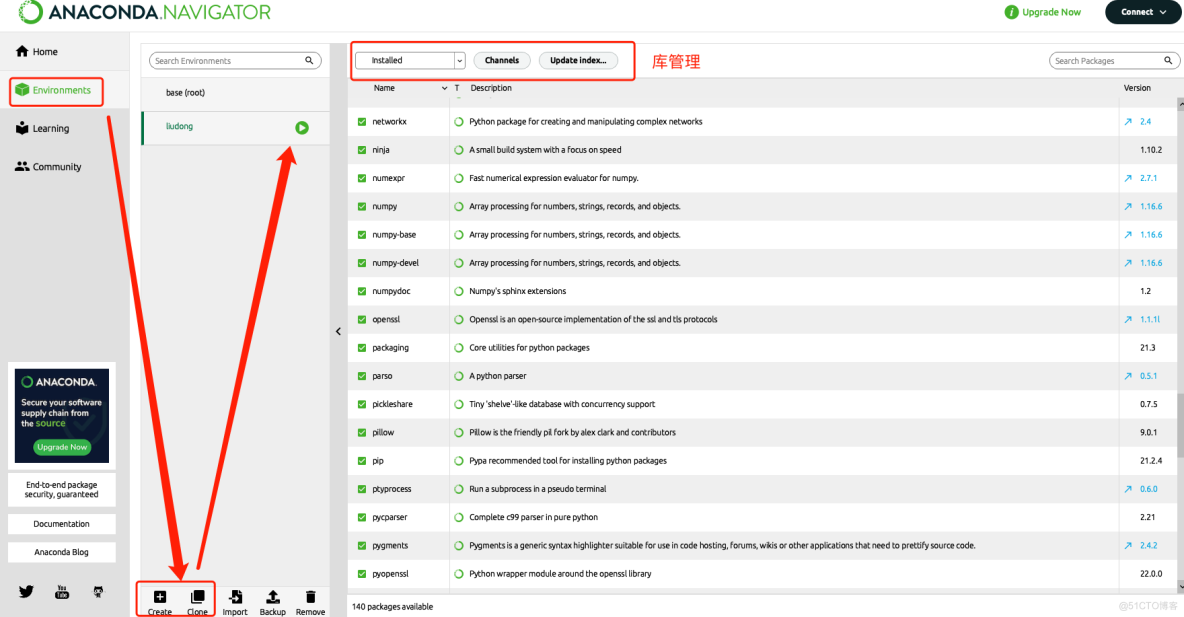
再选择【home】查看可用的软件,已安装的可以直接运行或选择【install】进行安装(有时安装会比较慢,建议多点几次)
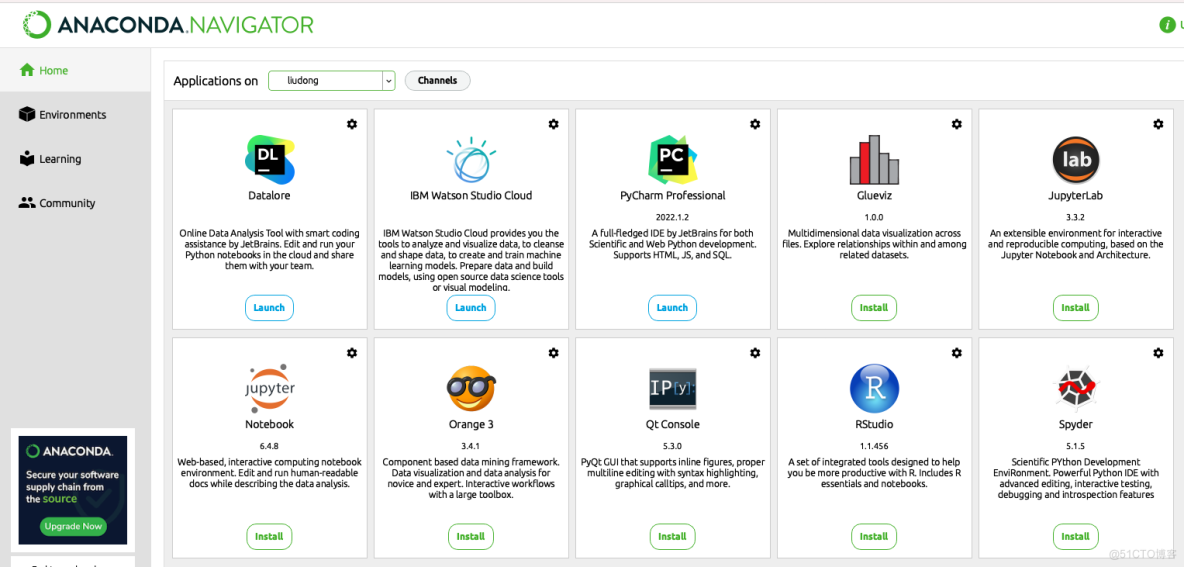
二、与IDEA集成
前提:安装了pycharm软件并用anaconda设置了新环境,笔者的环境叫【liudong】
2.1、设置新项目默认解释器
找开pycharm,选择文件->新项目设置,如下图,在python解释器选择上面创建的环境,也可通过右侧的齿轮新建一个环境。
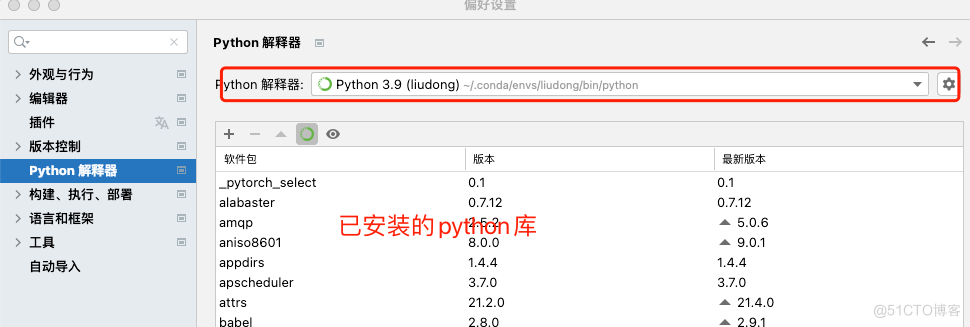
后续我们可以在pycharm也可以在anaconda中管理jar,效果是一样的
三、第一个py程序
3.1、新建python项目
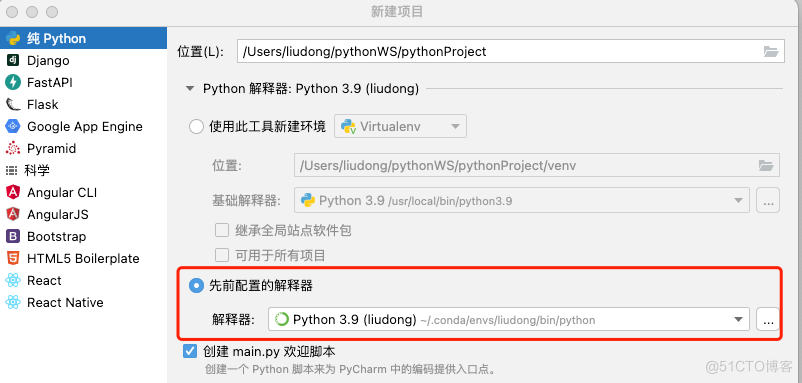
解释器说明:
- Virtualenv环境:相当于一个私有环境,在项目中会创建一个文件夹,里面保存了与此项目相关的库;
- Conda环境:相当于一个公有环境,见上;
- 系统解释器:在一些操作系统中会默认带一个ptyhon环境,不建议使用;
- Pipenv环境:用pip来管理库包等,见1.1节中描述的安装库命令;
3.1、第一个python程序
笔者创建的项目如下:
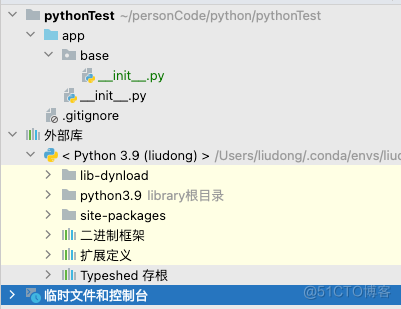
我们在app/base目录下新建一个helloworld.py文件,创建第一个py程序。
print("hello world")
右键运行,在控制台会输出如下:
/Users/liudong/.conda/envs/liudong/bin/python /Users/liudong/personCode/python/pythonTest/app/base/helloworld.py
hello world
进程已结束,退出代码0
四、标准库帮助手册
4.1、总体架构
在python中定长不和变长对象两大类,其中变长对象又分为可变和不可变对象两种类型,在python中所有的内置对象都是静态初始化的,其它的对象是在堆上初始化的。对象一旦被创建其内存大小就不可变,所以可变的对象不会维护值而是维护的一个地址指针。
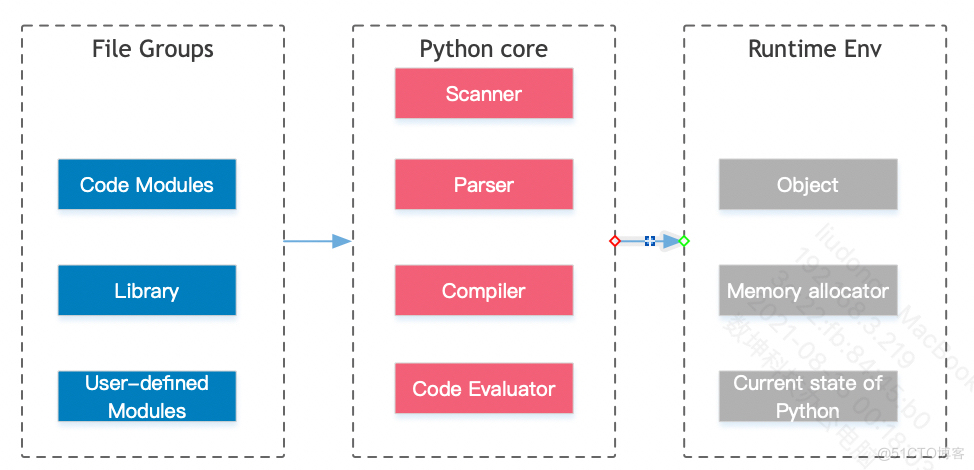
- 中间:表示python的数据流过程:词法分析,分析源码生成多个token-->语法分析,建立AST-->生成指令集,创建python字节码-->VM环境,执行字节码
- 右侧:内置对象系统、内存分配、运行时状态监视器(负责监视字节码的不同运行时状态)
- 左侧:python内置的大量模块、库和用户自定义的模块
英文文档 中文文档
